
САМОУЧИТЕЛЬ ПО EXCEL 2007-2010
Автофильтр
Автофильтр. Сортировка по категориям данных в Excel 2007-2010-2013
Существует два вида сортировки:
1. По убыванию или возрастанию значений
2. По категориям данных
Для сортировки по категориям данных используется Автофильтр, который можно найти в закладке «Данные» главного меню.
Для его установки выделяем нижнюю строку шапки и нажимаем на соответствующую кнопку:
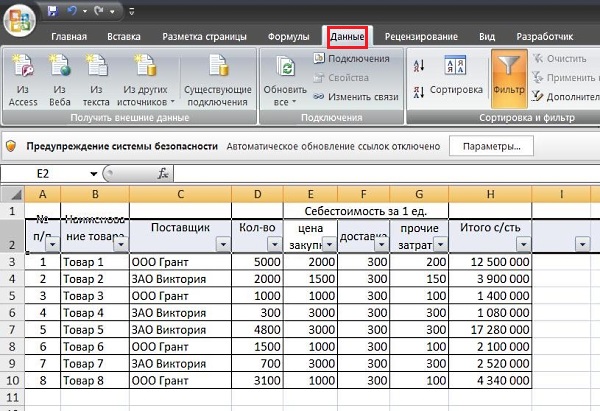
Видим, что в правом нижнем углу каждой ячейки шапки появились квадратики со стрелочкой.
Произведем отбор данных по поставщику. Для этого нажмем на стрелочку в квадратике в ячейке «Поставщик»:
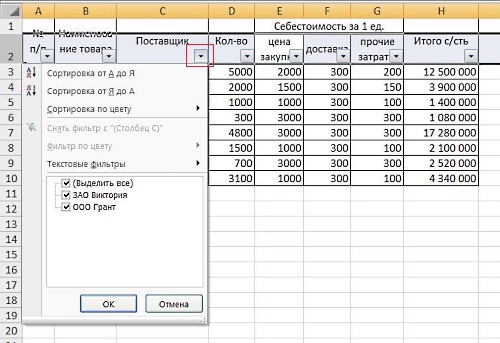
Предположим, что мы хотим оставить для работы только организацию ООО Грант. Снимем галочку с организации ЗАО Виктория и нажмем ОК:
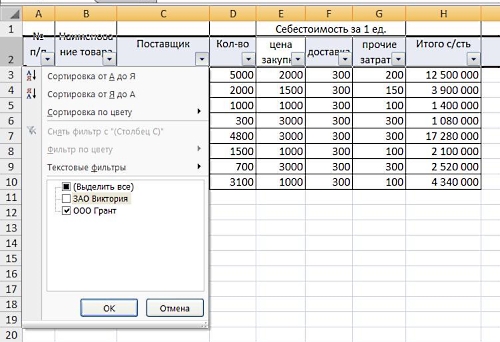
Получаем:
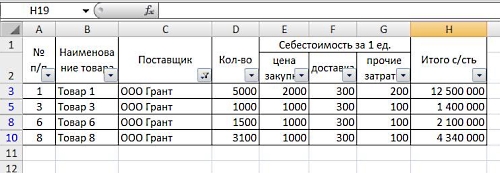
Большой плюс Автофтльтра состоит в том, что он дает отсортировать данные одновременно о нескольким столбцам.
Например, мы хотим оставить по организации "Грант" только товары со стоимостью 1000 рублей. Для этого нажимаем на стрелочку в квадратике в ячейке «цена закупки» и убираем галочку с цены 2000 рублей.
Если данных очень много, можно сначала нажать на кнопку «Выделить все», чтобы обнулить все значения:
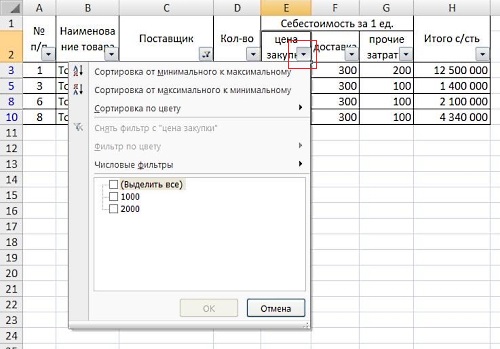
И после этого отметить галочкой то значение, которое нужно оставить, в данном случае 1000.
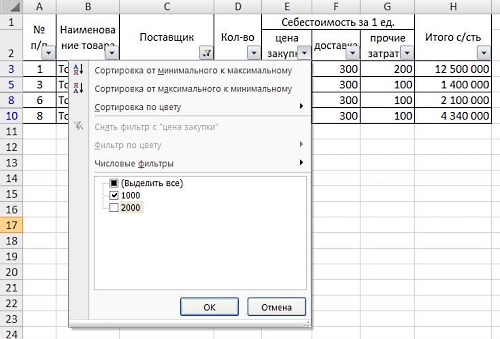
Нажимаем ОК и получаем:
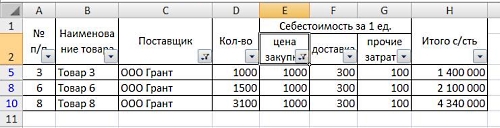
Помимо готовых окошек для выбора существует фильтр по цвету и по заданным значениям.
Используем фильтр по цвету. Выделим полученные в результате нашего отбора строки и покрасим их в голубой цвет:
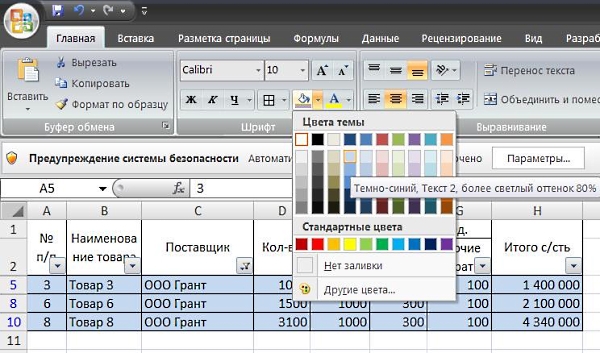
Теперь снимем все фильтры, для чего зайдем в созданные сортировки и нажмем «Выделить все»:

Теперь, можно использовать фильтр по цвету.
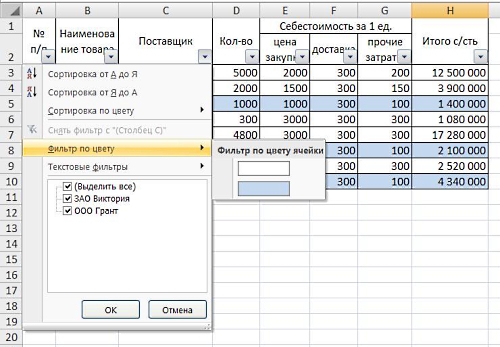
Помним, что голубым цветом у нас были отмечены данные по поставщику ООО Грант с ценой товара 1000 рублей. Соответственно при выборе белого цвета мы можем выбрать все остальные товары:
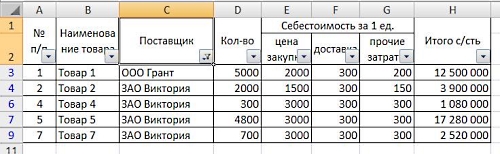
Не менее полезны фильтры по заданным значениям (текстовые или числовые фильтры). Тут существует довольно-таки много вариантов.
Рассмотрим несколько чаще всего применяемых примеров:
1. Отбор по значению (больше-меньше)
2. Начинается с
3. Содержит
Отбор по значению (больше-меньше)
Выберем себестоимость товаров от 1 до 2,5 млн рублей.
Для этого нажимаем на стрелочку в квадратике в ячейке «итого с/сть» и выбираем в числовых фильтрах «Настраиваемый фильтр»:
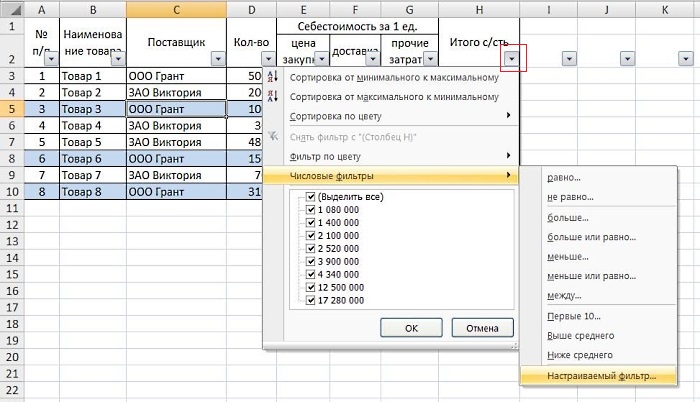
Выбираем соответствующие значения:
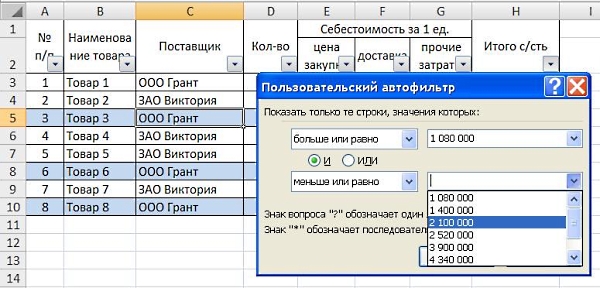
Получаем:
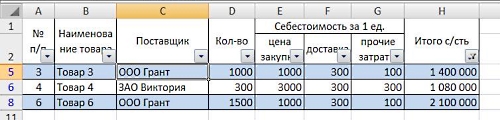
Начинается с
Например, мы хотим отобрать данные только по закрытым акционерным обществам.
Для этого в ячейке «Поставщик» выбираем в текстовом фильтре «начитается …»:
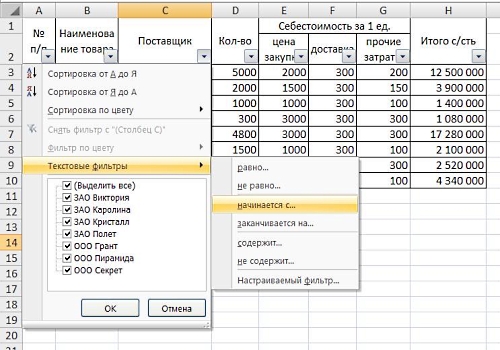
Пишем вручную первые буквы, которые должны содержаться в ячейках, в данном случае «ЗАО» (неважно в каком регистре) и получаем отбор по этим значениям.
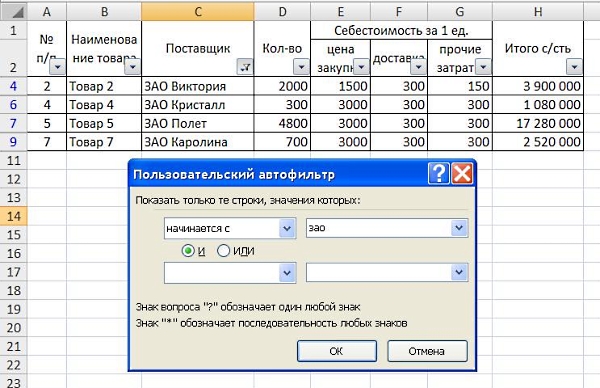
Содержит
Это очень полезный фильтр для работы с большим объемом данных, особенно в случае, если данные повторяются несколько раз и нужно найти ошибки и несоответствия.
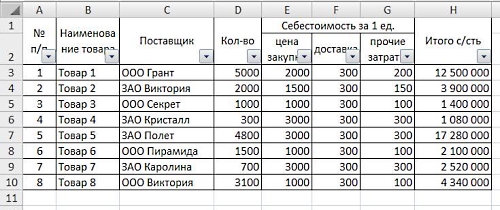
Отберем из таблицы данные по организации «Виктория». Для этого в ячейке «Поставщик» выбираем в текстовом фильтре «содержит…»:
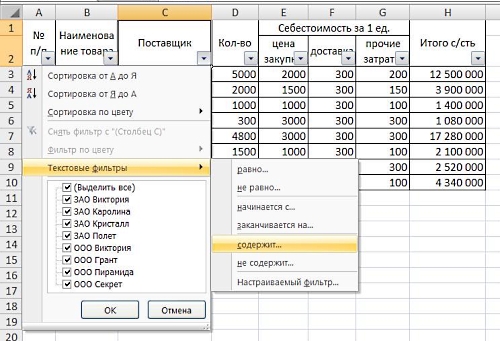
Пишем вручную «виктория» и нажимаем ОК:
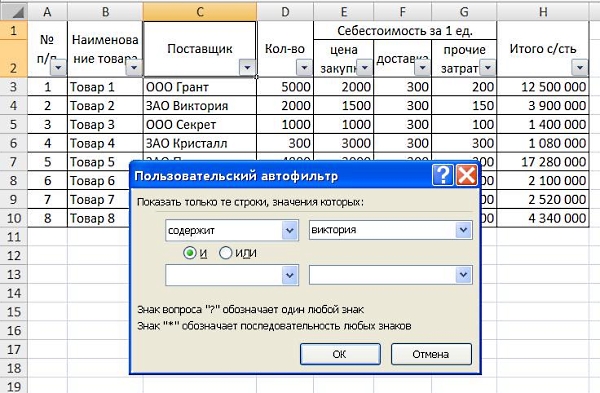
Получаем:
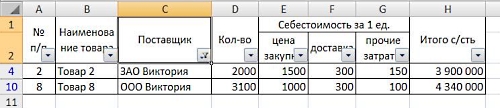
Видим, что Виктории две, одна - ООО, другая – ЗАО. Если мы ищем ошибку, то вполне возможно, что одна из организаций указана неправильно. Если нет, мы имеем дело с двумя разными организациями.
Как вставить отфильтрованные значения на другой лист
Для того, чтобы перенести выбранные значения на новый лист, нужно скопировать их, не снимая фильтра, (обязательно!) по серому полю (не убирая курсора с выделенного поля, вызвать правой клавишей мыши меню и выбрать «Копировать»):

Открыть новый лист в том же или другом файле, выбрать любую ячейку (обязательно!) первого столбца, не убирая курсора с выделенной ячейки, вызвать правой клавишей мыши меню и выбрать «Вставить»:
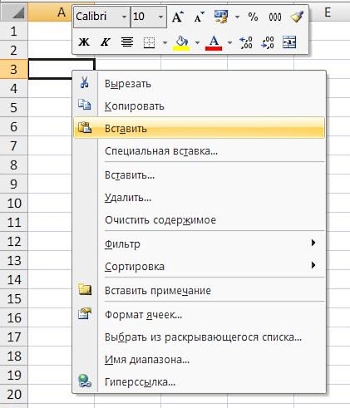
Получаем:
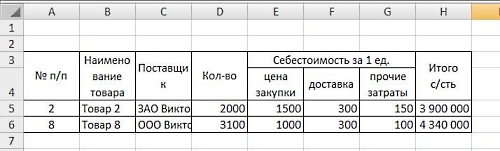
Видим, что при переносе на другой лист остались только выбранные ячейки. В отличие от отфильтрованных значений, которые всегда можно отличить по обозначению синим цветом номеров строк и непоследовательной нумерации, в перенесенных строках нумерация по серому полю обозначена черным цветом и скрытые строки отсутствуют.